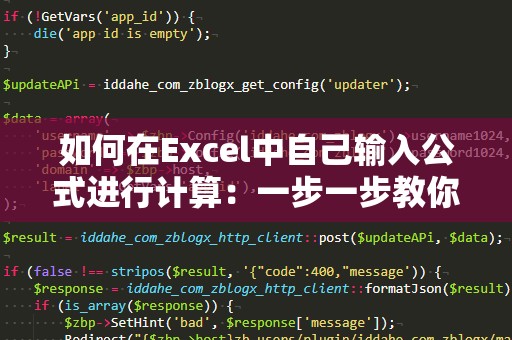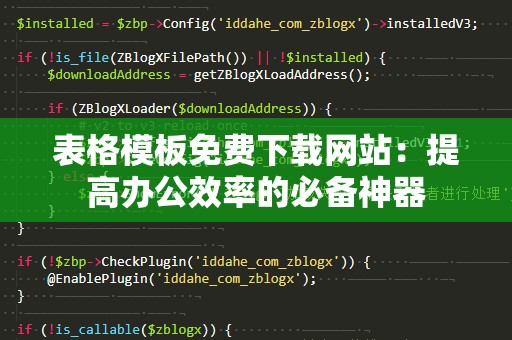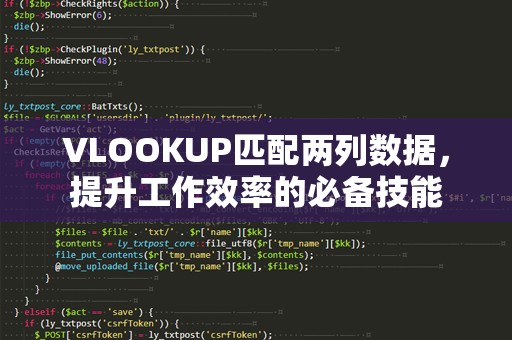在现代办公中,Excel是一个必不可少的工具,广泛应用于数据分析、财务报表、项目管理等各个方面。无论是简单的加减乘除,还是复杂的财务模型,Excel都能轻松应对。而其中,输入公式计算是Excel最强大的功能之一,它能够帮助我们快速进行数据分析和处理,节省大量时间。
一、Excel公式基础知识
在学习如何自己输入公式之前,我们首先需要了解一些Excel公式的基本概念。Excel中的公式是由函数和运算符组成的,它们能够进行各种数据的计算。例如,加法公式为=A1+B1,这里A1和B1是单元格地址,而+是加法运算符。
等号(=):每个公式都必须以等号开头。Excel会通过等号判断是否是公式,如果没有等号,Excel会将输入内容视为普通文本。
函数:函数是Excel公式的重要组成部分,内置了各种数学、统计、日期、文本等常见计算功能。例如,SUM函数用于求和,AVERAGE函数用于求平均值,IF函数用于逻辑判断等。
运算符:Excel支持多种常见的数学运算符,如加(+)、减(-)、乘(*)、除(/)等,除此之外,还支持一些比较运算符(如>、<)和逻辑运算符(如AND、OR)。
掌握了这些基础知识,你就能开始自己输入公式来进行计算了。我们将详细介绍几种常见的公式输入方式。
二、如何输入简单的计算公式
对于新手来说,最常用的公式无非是加减乘除。如何在Excel中输入这些公式呢?
加法公式:
假设你在A1单元格中输入了数字5,在B1单元格中输入了数字10,你可以在C1单元格中输入=A1+B1,然后按回车键,Excel就会自动计算出结果15。
减法公式:
类似地,如果你想计算两个数字的差值,比如A1单元格为20,B1单元格为8,可以在C1单元格中输入=A1-B1,按回车,结果会是12。
乘法公式:
乘法公式的输入也非常简单。例如,A1单元格是4,B1单元格是6,公式为=A1*B1,按回车后,Excel会返回结果24。
除法公式:
除法公式同样简便。在A1单元格输入10,B1单元格输入2,公式则是=A1/B1,回车后,结果为5。
通过这些简单的公式,你可以进行基础的数学运算。在Excel中进行计算时,确保公式的正确性非常重要,尤其是引用了多个单元格时,稍有不慎就可能导致错误的计算结果。
三、使用内置函数进行复杂计算
除了基本的运算符,Excel还提供了强大的内置函数,能够帮助我们轻松完成一些复杂的计算任务。例如,求和、平均值、最大值等都是常见的计算需求。
SUM函数:
SUM函数用于计算一系列数值的和。假设A1到A5单元格分别为1、2、3、4、5,如果你想求它们的和,只需在任意空白单元格中输入=SUM(A1:A5),按回车即可得到结果15。
AVERAGE函数:
AVERAGE函数用于计算一组数字的平均值。比如你有一组考试成绩存放在A1到A10单元格,输入=AVERAGE(A1:A10),Excel会自动计算并返回这些成绩的平均值。
MAX和MIN函数:
MAX函数用于找出一组数据中的最大值,MIN函数则用于找出最小值。例如,=MAX(A1:A10)会返回A1到A10单元格中的最大数值,而=MIN(A1:A10)则返回最小数值。
这些函数可以帮助你在工作中更加高效地完成各种数据分析和处理任务。而且,Excel还提供了更多类型的函数,例如统计、日期、查找等函数,你可以根据自己的需求选择合适的函数进行计算。
四、公式中的相对引用与绝对引用
在使用Excel公式时,了解相对引用和绝对引用的区别至关重要。它们决定了在公式***或拖动时,单元格的引用方式。
相对引用:
相对引用是默认的引用方式,表示公式中的单元格引用会随着公式的移动而变化。例如,如果你在C1单元格中输入=A1+B1,然后将C1单元格的公式向下拖动到C2,公式会自动变成=A2+B2,以此类推。相对引用适用于需要按行或列进行动态计算的情况。
绝对引用:
绝对引用是通过添加美元符号($)来实现的。例如,如果你在C1单元格中输入=$A$1+B1,然后将公式拖动到C2,公式中的$A$1会保持不变,而B1会变化为B2。绝对引用用于当某个单元格的值在计算过程中需要固定时。
混合引用:
除了完全的相对引用和绝对引用,Excel还支持混合引用。混合引用指的是部分引用是相对的,部分引用是绝对的。例如,=A$1+B2表示A行是绝对的,而B列是相对的。
五、常见错误及解决方法
虽然公式输入非常方便,但在实际使用中,用户常常会遇到一些错误。以下是一些常见的错误及其解决方法:
#DIV/0!错误:这通常出现在除法运算中,分母为0时会发生这种错误。解决方法是检查分母是否为零,或者使用IFERROR函数进行错误处理。
示例:=IFERROR(A1/B1,"Error"),当B1为0时,返回"Error"。
#VALUE!错误:表示输入的值类型不匹配,通常发生在进行数学运算时,某些单元格可能包含了文本。检查公式中的数据类型是否正确,可以使用ISNUMBER函数进行检查。
#NAME?错误:表示Excel无法识别公式中的某个名称,通常是因为拼写错误或者函数名称错误。仔细检查函数名称是否正确。
六、Excel公式应用实例
掌握了基本的公式输入技巧后,你可以将这些技能应用到实际工作中。例如,在财务报表中使用SUM函数快速计算各类收入与支出;在项目管理中,利用IF函数做出条件判断,生成不同的项目进度报告;在销售分析中,使用VLOOKUP函数快速查找商品信息等。
Excel公式的应用场景非常广泛,一旦熟练掌握这些基本的公式输入技巧,你会发现它极大地提升了工作效率,帮助你在繁杂的数据处理中游刃有余。
以上是Excel公式输入技巧的基础内容,掌握这些知识后,你将能够更加高效地进行数据计算和分析,提升工作效率,并在日常工作中成为Excel的高手。